单行文字和多行文字
两者都可用来收集文本信息,但是填写框大小不同,允许输入的字数不同。英文、数字、特殊符号和空格均算一个字。
1)单行文字:填写较简短的文本信息,比如:班级、学校、身份证号码,最多 300 个字;
2)多行文字:填写较长篇幅的信息,比如:建议、反馈详情、备注等,最多 10,000 个字。
你可以设定必填、不能和已有数据重复、限定填写范围、字符数量等,并为用户缓存所填内容,方便下次填写。
点击查看 单行文字和多行文字的示例。
姓名、手机 、邮箱和固话
通过 「手机」和「邮箱」字段收集的信息大有用处,你可以批量给他们发送报名信息、活动通知、面试结果等短信或邮件内容,点击查看 短信功能 和 邮件功能。
点击查看 姓名、手机、邮箱和固话的示例。
身份证
对专业版及以上版本开放。用于收集填表人的身份证号,系统会自动校验身份证号的格式,减少填写人填错的情况。可限制年龄填写范围。企业协作版及以上版本支持从身份证号码中提取「年龄」「性别」信息。
⚠️ 注意:
落地页场景、分页式表单暂不支持添加该字段。
根据《网络安全法》,收集公民个人信息时,需明确指出使用范围和目的。请在表单描述或字段提示中表明收集身份证号码的用途。
请务必确保收集到的身份证信息的安全,不随意共享或公开,否则你的账号可能因为举报被冻结。
点击查看 身份证的示例。
单项选择、多项选择、下拉选择 和 多级下拉
添加选项让用户进行选择。你可以批量编辑所有选项,收集到数据后,「批量编辑」按钮将消失以保障数据安全,但你仍可点击 「编辑选项」修改、增删选项。多选字段可限定选择的选项个数。
同时,还可在选项后添加输入框,输入框的占位符内容支持自定义,可以更好地引导填表人填写表单。
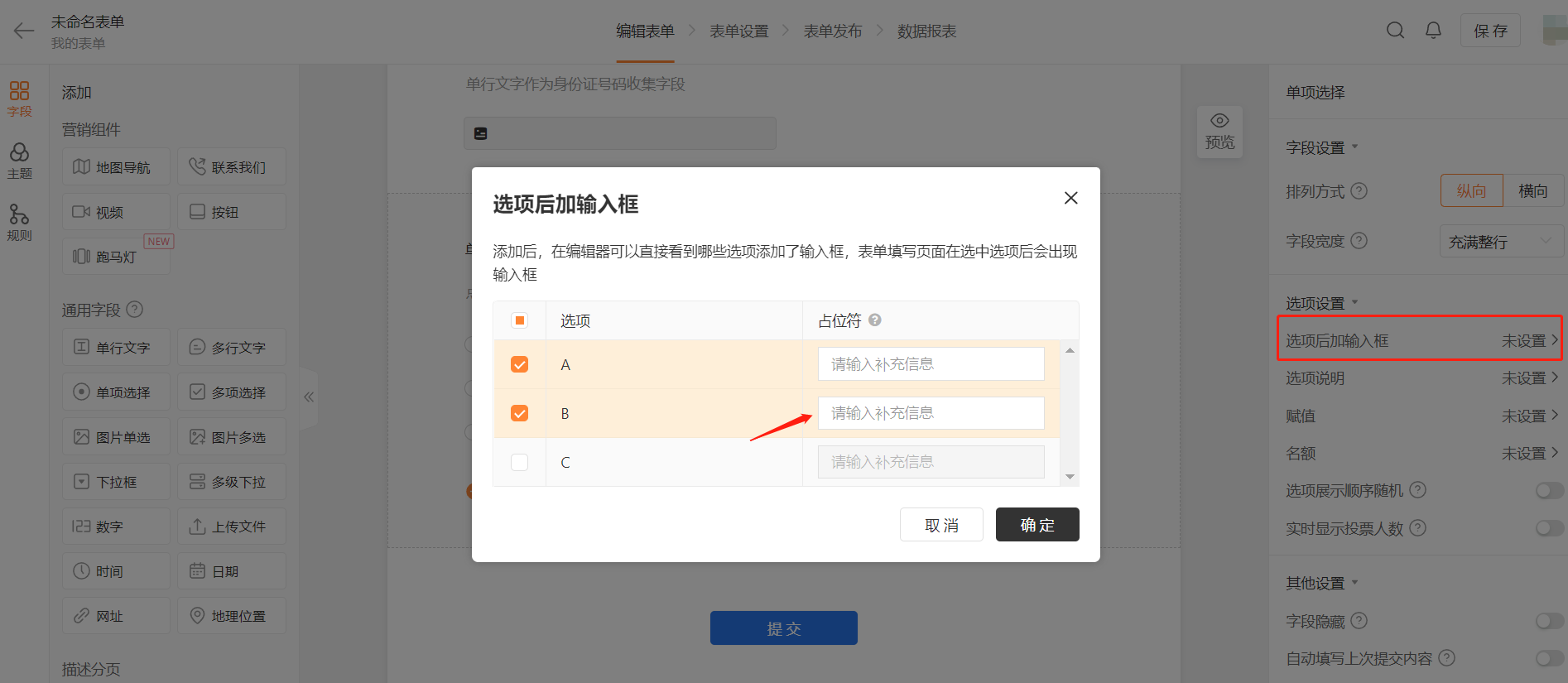
⚠️ 注意:
如果删除已收集到数据的选项,该选项下对应的数据也将被删除。
如果「单项选择/下拉选择」已经收集到数据,可以切换成「多项选择」;「图片单选」已经收集到数据,可以切换成「图片多选」;反之不行。「单项选择」和「下拉选择」,收集到数据后可以互相切换。
-
多项选择字段提供「列表展示样式」和「下拉框展示样式」2 种展示方式,默认为「列表展示样式」。如需调整为「下拉框展示样式」,可在「字段设置」-「展示样式」中修改为「下拉框」。此设置仅在填表页面或预览表单时生效。2 种样式说明如下:
列表展示样式:所有选项直接展示,填表人可直观查看全部选项
下拉框展示样式(多选下拉框):选项以下拉框形式折叠展示,填表人点击后展开选项列表,可选择多个选项,让表单展示更简洁清爽
多项选择字段右侧编辑栏,可设置「最多/最少选几个」功能,限制填表人选择的选项个数。
点击查看 单项选择、多项选择、下拉选择 和 多级下拉的示例。
图片单选和图片多选
可以为你的选项添加图片,使表单内容更直观和丰富。
点击查看 图片单选和图片多选的示例。
矩阵填空、矩阵选择和矩阵量表
矩阵填空和矩阵选择可用于需要批量填写的类似项目,比如让顾客从口味、分量、价格、等待时间、服务态度等多方面对本次用餐体验进行评价。
矩阵量表主要适用于问卷场景,通过一道题可以得到对某个事情/产品的多维度反馈,节约篇幅,让问卷更专业简洁。暂不支持营销落地页和分页式表单。
点击查看 矩阵填空、矩阵选择和矩阵量表的示例。
数字
仅限填写数字,最多支持 15 位数字。例如年龄、身高、体重等,可限制数字填写的范围(小程序端不支持设置数字校验,需前往 PC 网页端或金数据 App 操作)。如收集快递单号或 0 开头的数字,请选用单行文字字段;收集身份证号,请使用上面的身份证字段。
点击查看 数字的示例。
描述
这个字段主要做信息,可在段落说明中自定义编辑文案或插入图片、超链接等,内容支持设置调整排版(如居中、两端对齐、左对齐、右对齐),你也可以在 HTML 5 编辑器中设计好内容后,直接复制粘贴到这里。点击查看详细用法。
点击查看 描述的示例。
收集附件
「收集附件」 收集照片、简历、作品稿件等。添加一个收集附件字段,可设置让用户上传 1-15 个附件和自定义限制每个附件的大小。查看 收集附件字段的详细用法。
点击查看 收集附件的示例。
网址
「网址」让用户填写网页地址,在数据页面可以直接点击打开链接。
点击查看 网址的示例。
语音
「语音」字段,一个能在表单里直接录音、上传语音的字段,在 新版金数据 正式上线。可以用更自然、更真实的方式收集朗读作业、播客投稿、用户反馈、征集投稿⋯⋯点击查看 详细介绍。
点击查看 语音的示例。
分页
当表单内容较为繁杂时,建议合理运用分页字段,将表单拆分为多个简洁的页面。同时,在每个分页字段的段落说明处,可简要标注本页的主题或重点内容(内容格式支持居中、两端对齐、左对齐、右对齐),这不仅能帮助填写者快速把握每一页的核心要点,还能起到良好的引导作用,确保填写者在清晰的指引下顺利完成填写。
分页字段按钮文案修改
默认文案为「下一页」。
修改方法:在表单编辑页面选中分页字段,显示为「第 x 页(共 y 页)」;可在右侧「下一页按钮文字」中修改文案。
注意:只修改一个分页字段的文案,不会全局应用。
等待时间设置
可设置「下一页等待时间」,要求填表人在当前页面停留指定时长后才能继续,常用于展示协议、须知等重要内容。
注意:最后一个分页即:「第 y 页(共 y 页)」,不能设置下一页等待时间,即已经没有下一页了。
禁止返回上一页
开启此功能后,填表人进入下一页将无法返回修改已填内容,适用于需要防止回看的场景。
注意:「第 1 页」不能设置禁止返回上一页,即已经没有上一页了。
删除分页字段说明
无法直接删除「第 1 页」。
删除全部其他分页后,分页功能将完全移除,包括「第 1 页」。
点击查看 分页字段的示例。注意:分页字段添加后,该字段下有其他字段分页效果才会生效。
地址
可用于商品订购、人员信息采集、故障报修等地址信息的收集。
「地址」用户可以手动填写,我们已经预置了省、市、区(县)三级以简化填写;也可以点击「自动定位」一键获取现在位置,或者输入其他地址自动识别省、市、区(县)。「自动定位」默认开启,可选择关闭。
如果希望只允许填写某省/市/区/县,可在取消勾选某级及以上的行政区,并填写默认值,如下图所示。当填表人的自动定位与默认值不匹配时,就会报错。
地理位置
「地理位置」字段用户点击后可自动获取当前设备所在微信。因为设备和网络的问题,地理位置可能跟实际情况有所出入,用户可以手动修改定位。
点击查看 地址和地理位置的示例。
⚠️ 注意:
地理位置是基于高德地图的 IP 定位功能,由于高德 IP 定位并没有覆盖所有 IP,因此存在部分 IP 无法定位的情况,且不支持局域网 IP 查询。此时建议更换网络或者开启微信定位权限中的精确定位功能再次尝试。
只定位到市级别,未定位详细地址,原因一:表单网址是 http ,原因二:填写设备没允许定位权限。
日期
你可以通过设置起止时间来限定日期的填写范围,日期字段支持精确到年、月、日、时、分、秒,以实现在日期字段中选择到具体时间。日期字段显示年龄功能,开启后年龄仅在数据页面展示。
时间
时间字段支持精确到秒,可用于记录员工的上下班时间,便于考勤统计和管理。
点击查看 时间和日期的示例。
表单关联
对专业增强版及以上版本开放。它可以将 A 表单中的数据作为 B 表单中的选项,例如在《员工信息登记表》填过的员工信息,在《出差申请》表单中直接选择员工姓名即可,一次录入,永久有效。点击查看详细用法。
配图商品、无图商品、纯金额和文字选项
这是四种商品字段,可适用于销售或展示商品、统计产品的进出库存、收取活动报名费或定金等。点击查看 详细用法以及配置支付。
点击查看 配图商品、无图商品、纯金额和文字选项的示例。
计算字段
对企业协作版及以上版本开放。可以在字段间进行自动运算,支持四则运算、常数、括号、指数、对数和自然指数(e)。常用于各种报价单、自评表等场景。注意:微信小程序中无法添加计算字段
点击查看 计算字段的示例。
横向填空
针对于所有需要结合前后文字进行填写的内容,或者有多个填写项目希望在一个字段填写的;都可以使用横向填空字段。添加后系统会默认添加一个示例字段,可根据情况修改示例字段并插入更多的填空符,单个填空符最多输入 300 个字。
例如:
1、古诗词填写:小时不识月,呼作白玉盘。 ___,飞在青云端。仙人垂双足,桂树何团团。___,问言与谁餐?___,大明夜已残。羿昔落九乌,___。___,去去不足观。忧来其如何?凄怆摧心肝。
2、个人集合展示:联系方式:固定电话___;手机号:___;电子邮箱:___;微信号:____。把所有需要填写的都包含在一个横线填空里面;但是这种方式的缺陷是无法针对手机、电子邮件等做格式校验,所以建议还是用专门的手机、电子邮件等字段拆分。
⚠️ 注意:分页式表单暂不支持「横向填空」字段,单页式场景均支持此字段。
点击查看 横向填空的示例。
表格
对企业协作版及以上版本开放。可以帮助填表人一次性完成多行数据的提交,让表单更简洁。
点击查看 表格的示例。
电子签名
对企业协作版及以上版本开放。让填表者可以在表单上留下签名,签名将以图片形式存储。你可以将此字段用于审批合同、条款确认等多个场景。
点击查看 电子签名的示例。
评分
帮助你了解用户对你的产品或提供服务的相关人员的评价,目前「评分」字段支持通过下拉框选择 3-10 之间的量级,便于用户可以按需灵活设置量级。最左、最右位置支持自定义文案,限制 6 位字数。
点击查看 评分的示例。
排序
按照重要性、喜欢程度对选项进行排序。
点击查看 评分的示例。
NPS
对专业增强版及以上版本开放。通过询问用户向朋友或同事推荐你公司、品牌、产品或服务的可能性,衡量用户的忠诚度。
点击查看 NPS 的示例。
地图导航
在表单中直接插入「地图导航」功能,设定活动地址后,填写者点击地图即可跳转至「高德地图」进行定位导航,无需填表者手动输入地址。另外,因为域名限制的原因,在小程序环境中无法点击地图导航后跳转至「高德地图」。
进入表单「编辑页」—— 添加「地图导航」,随后在右侧的编辑区域内,输入导航地址,系统会根据输入内容进行联想搜索。
点击查看 地图导航的示例。
视频
在表单中可以添加视频字段可以帮助你更好地宣传产品内容和展现表单。目前支持「视频组件」呈现形式,直接在表单插入 iframe 视频代码实现,支持的视频平台有 Bilibili、腾讯视频、优酷视频 和 Vimeo。
点击查看 视频的示例。
联系我们
在表单中可以添加联系我们字段以便于实现对客户的及时告知。
点击查看 联系我们的示例。
按钮
专业增强版及以上版本支持。「按钮」组件支持设置 4 种链接类型,可设置为单个跳转或双个跳转,让你的线上营销更高效。
⚠️ 注意:
暂不支持分页式表单场景使用。
-
按钮组件跳转小程序需要小程序的原始 ID ,在「小程序后台-设置-账号信息-原始 ID 」处获取。例如金数据的原始 ID 是 gh_fae00bf660be。
跑马灯
「跑马灯」组件可以更好的吸引客户群体填写,助力你的线上营销。目前支持选用真实数据或模拟数据展示;设置显示 1、3、5 行展示及标题、背景色、字体字号自定义。当前仅支持展示姓名、手机、填写时间,且不可更改。
点击查看 跑马灯的示例。